Os mods podem melhorar significativamente a experiência de jogo em *pronta ou não *, oferecendo novos conteúdos e recursos que enriquecem sua jogabilidade. No entanto, eles também podem introduzir instabilidade e impedir que você desfrute de sessões multiplayer com amigos que não têm os mesmos mods instalados. Se você estiver enfrentando esses problemas, aqui está um guia abrangente sobre como remover todos os mods de *prontos ou não *.
Como remover mods em pronto ou não
Independentemente de você instalar mods manualmente, através do Nexus Mod Manager ou via mod.io, você pode excluí -los facilmente seguindo estas etapas:
- Inicie *pronto ou não *.
- Cancelar a inscrição de todos os mods através do menu mod do jogo. Esta etapa é crucial para impedir que os mods reduzam o carregamento após a exclusão.
- Feche *pronto ou não *.
- Abra o vapor, clique com o botão direito do mouse em * pronto ou não * em sua biblioteca e selecione Propriedades.
- Navegue até arquivos instalados e clique em Navegar para acessar a pasta do jogo.
- Vá para * pronto ou não *> conteúdo> Paks. Exclua tudo na pasta Paks, depois saia e exclua a própria pasta Paks.
- Pressione Windows+R, digite %LocalAppData %e pressione Enter. Localize a pasta * pronta ou não *, navegue para salvados> paks e exclua esta pasta PAKS também.
- Agora você removeu com sucesso todos os mods do jogo. Para garantir problemas residuais, clique com o botão direito do mouse em * pronto ou não * no Steam, vá para Propriedades> Arquivos instalados e selecione Verificar a integridade dos arquivos de jogo.
Se você não planeja usar os mods novamente, considere reinstalar o jogo para um novo começo. Embora não seja obrigatório, pode ajudar a garantir uma lista limpa.
Relacionado: Como corrigir 'Ação de erro de serialização necessária' em pronta ou não
Por que você deve excluir mods prontos ou não?
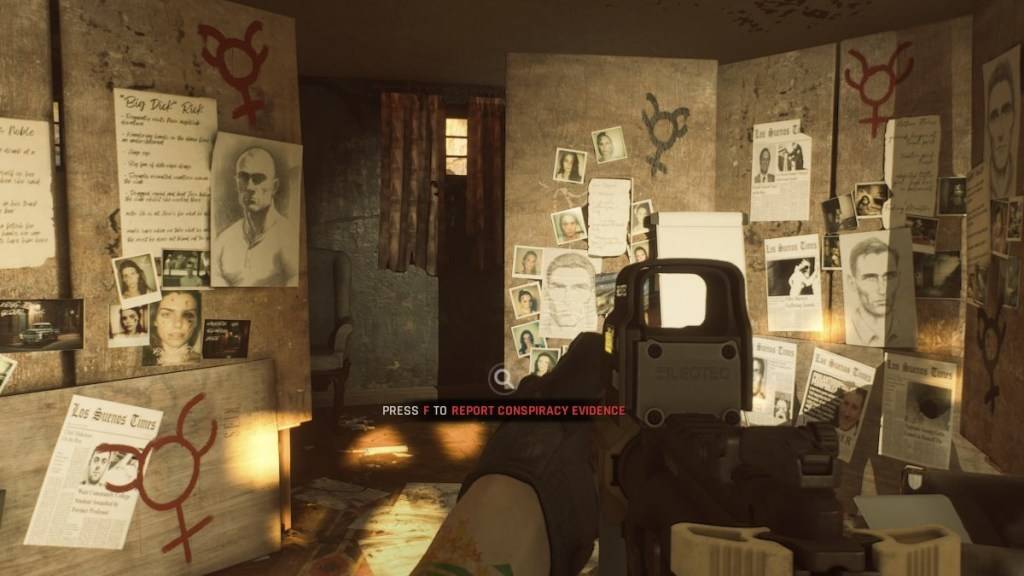
Além disso, os mods podem restringir sua capacidade de brincar com outras pessoas, a menos que tenham exatamente os mesmos mods instalados. Se você deseja brincar com amigos que são novos no jogo ou prefere uma experiência de baunilha, é necessário excluir todos os mods para garantir a compatibilidade.
*Pronto ou não está disponível agora para PC.*
















